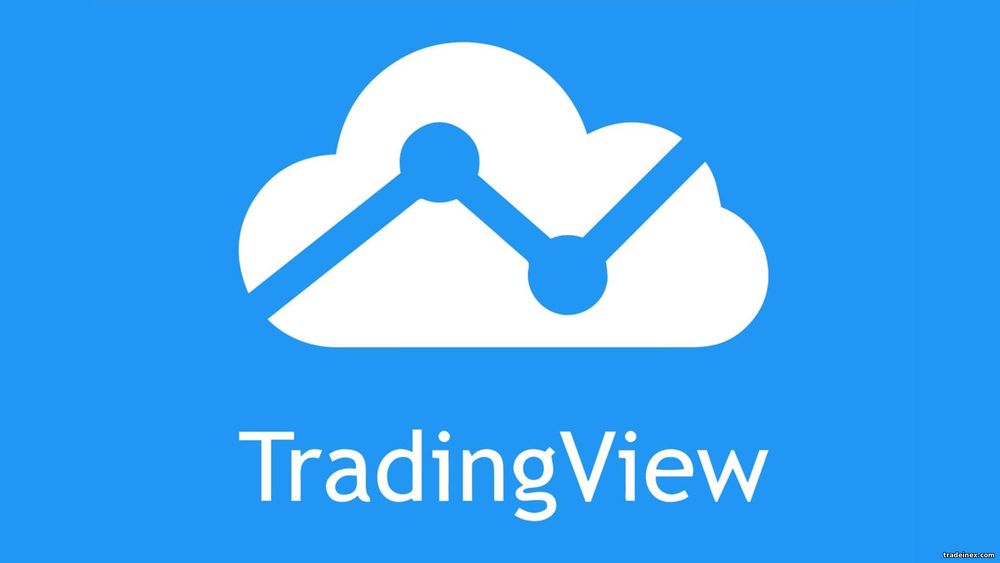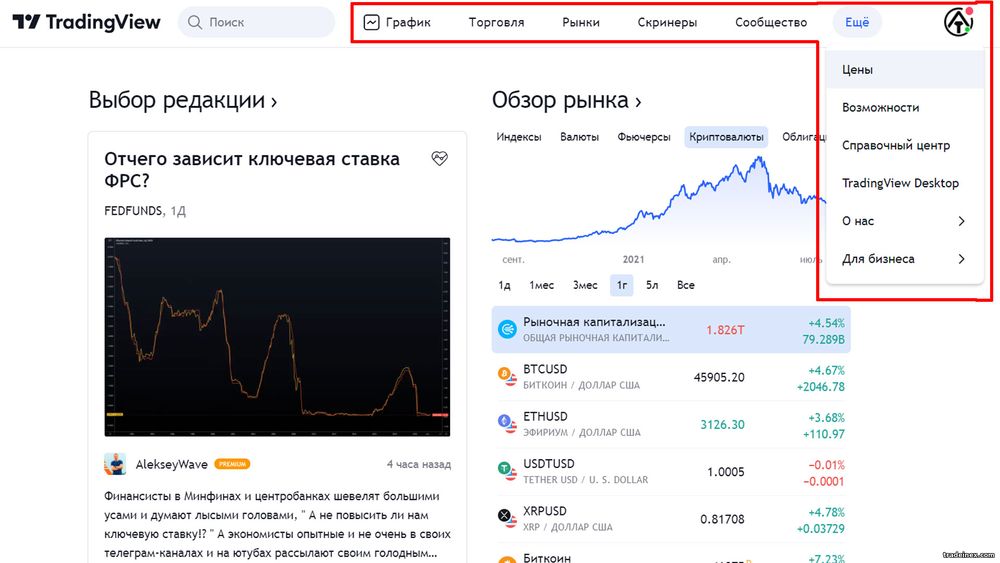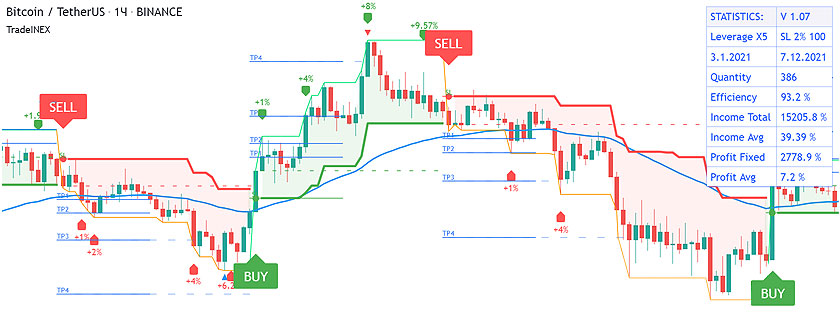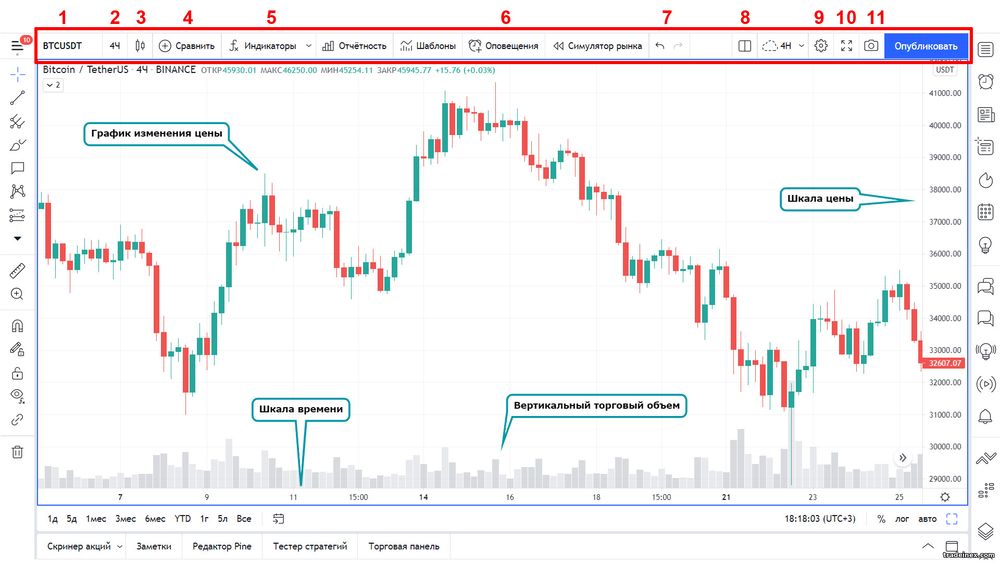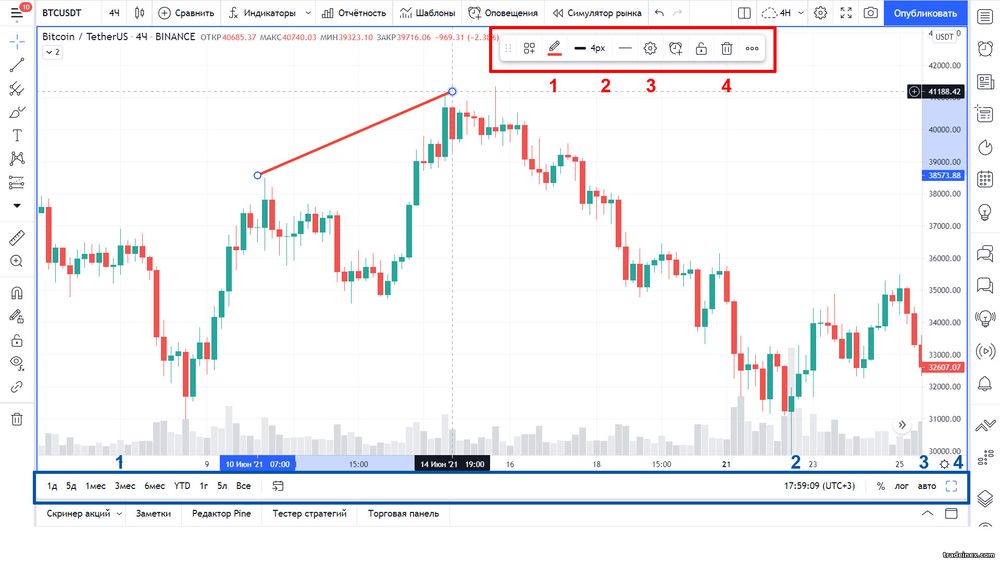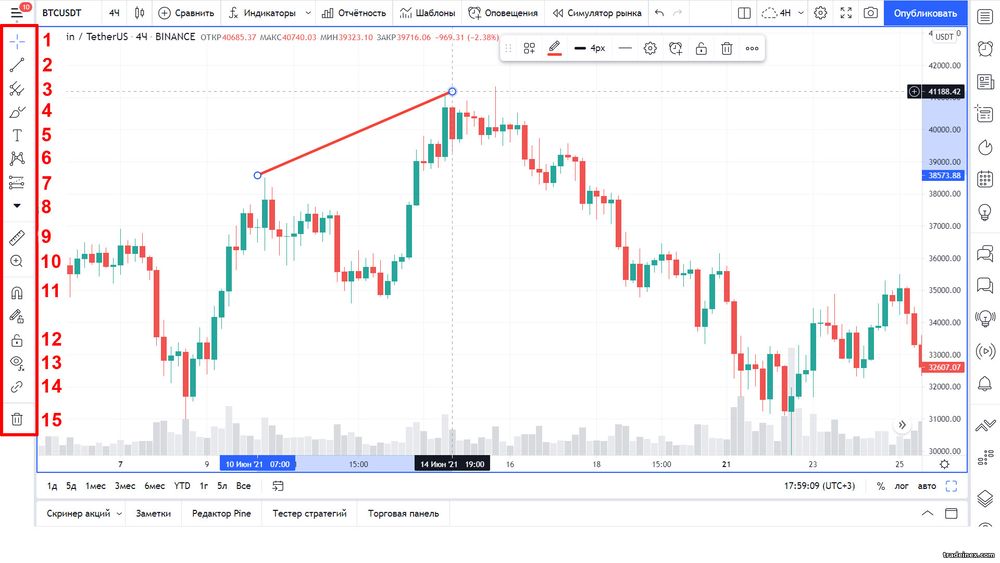« Назад к списку уроков
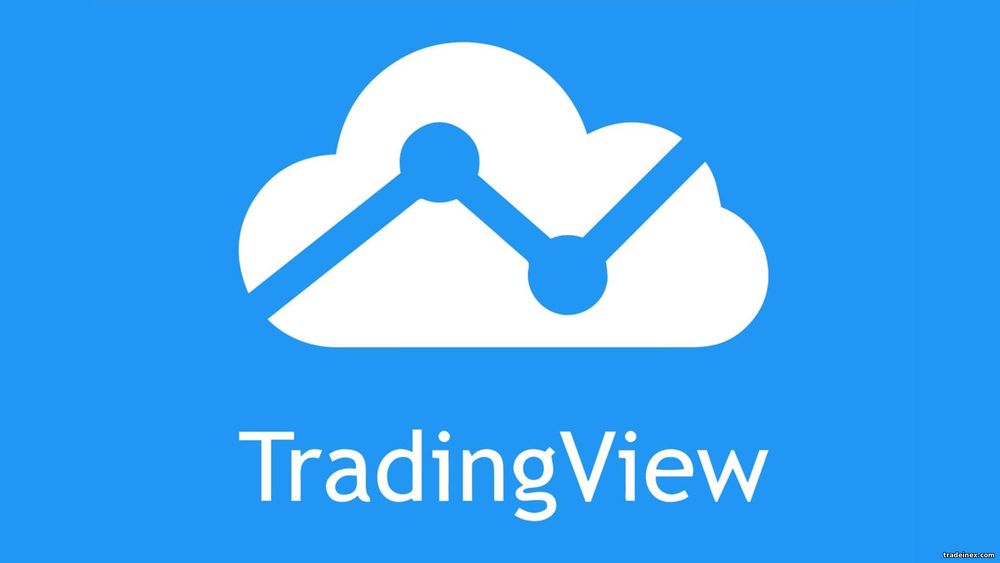
Что такое платформа TradingView?
TradingView - это крупнейшая веб-площадка для технического анализа фондовых, финансовых и криптовалютных рынков, а также это социальная сеть для трейдеров и инвесторов. Сайт был запущен осенью 2011 года в виде открытой платформы для обмена торговыми и инвестиционными идеями. На сегодня он доступен на 15 языках, а количество посетителей площадки превышает 8 миллионов в день. Функционал TradingView располагает множеством визуальных инструментов для работы с интерактивными графиками, технического и фундаментального анализа.
Чем полезна платформа TradingView для трейдера?
Да, сейчас у каждой биржи есть свои графики, с базовым набором инструментов, но их возможности для технического анализа очень ограничены по сравнению с TradingView. Поэтому, мы рекомендуем использовать для технического анализа рынка именно эту платформу. Большая часть сервисов TradingView доступна бесплатно, но также существует и платная подписка с расширенным функционалом.
Основные функции TradingView:
- Интерактивные графики практически всех торговых площадок и рынков мира.
- Огромный набор инструментов рисования и диаграмм для графического анализа.
- Индикаторы технического анализа.
- Оповещения о событиях на графике цены для браузеров и мобильных устройств.
- Сохранение и публикация нарисованного, как в качестве картинок, так и в качестве интерактивных графиков.
- Публикация пользовательских торговых идей и прогнозов с их оценками и обсуждениями.
- Общие и личные чаты пользователей, возможность отправки приватных сообщений.
- Встроенная в интерфейс платформы торговая панель, которая позволяет осуществлять сделки на некоторых биржах.
- Встраиваемые интерактивные графики и виджеты для сайтов.
Как использовать функционал TradingView?
Для того, чтобы получить возможность сохранять элементы технического анализа на графиках, в первую очередь, нужно зарегистрироваться. Необходимо заполнить простенькую анкету, указав свой ник, почту и пароль. Для начала работы достаточно бесплатного аккаунта.
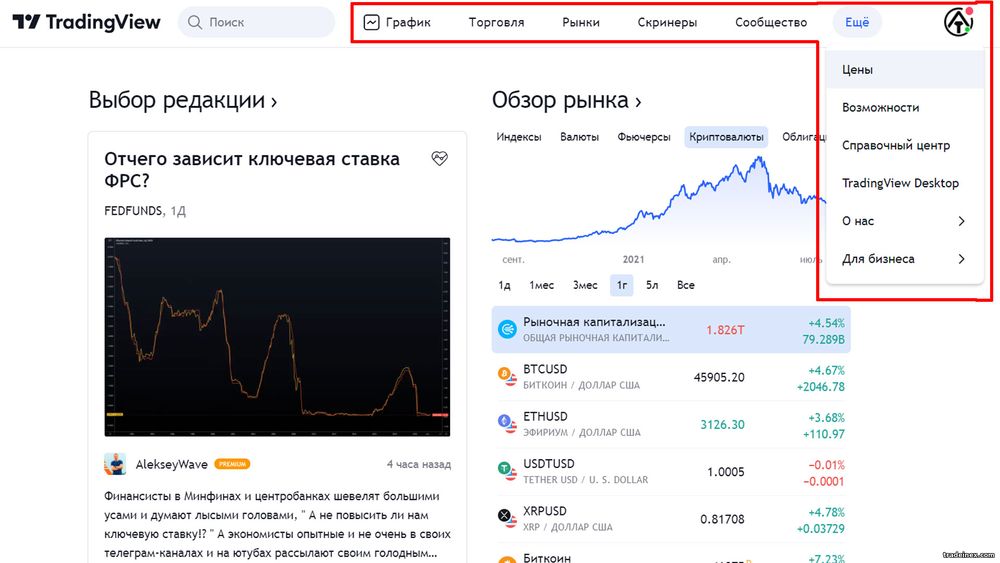
В верхней части главной страницы сайта располагается главное меню состоящее из следующих разделов:
График - интерактивные графики с инструментами рисования для технического анализа.
Торговля - здесь представлены брокеры, с которыми сотрудничает платформа, актуальные предложения, отзывы пользователей, а также возможность торговать через них.
Рынки - в этом разделе находятся биржевые котировки онлайн по самым разным активам фондовых, финансовых и криптовалютных рынков.
Скринеры - это сервис для тех кто торгует ценными бумагами, который позволяет сортировать акции по множеству полезных фильтров.
Сообщество - торговые идеи и прогнозы публикуемые пользователями, а так же онлайн-трансляции.
Цены - выбор платных вариантов подписки с подробным описанием и сравнением функционала.
Для бизнеса - графические решения для сайтов и брокеров, а также виджеты цены.
Хотите получать сигналы на Покупку и Продажу на любом графике TradingView?
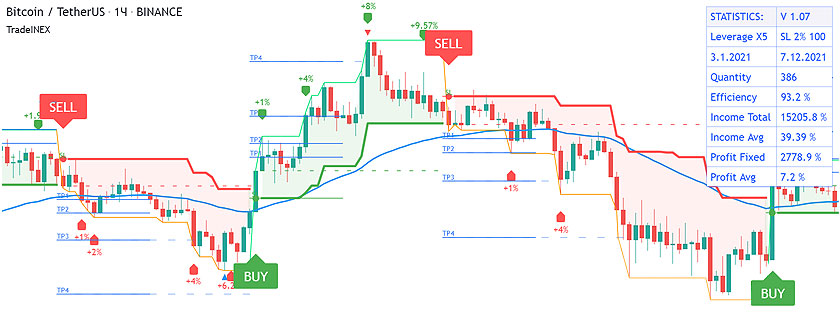
Для этого достаточно установить торговый индикатор TradeINEX на график любой торговой пары на платформе TradingView. В автоматическом режиме, искусственный интеллект индикатора самостоятельно произведет все необходимые настройки и даст сигналы на Покупку и Продажу, а так же Стоп-лосс и уровни фиксации прибыли.
[ ПОДКЛЮЧИТЬ ИНДИКАТОР ]
С чего начать работу на платформе?
Перейдите в раздел меню - График. Интерфейс этого раздела состоит из непосредственно графика цены выбранного актива, а также верхней, нижней и боковых панелей.
Интерактивный график для технического анализа. Здесь представлен огромный огромный набор индикаторов и инструментов для рисования.
РАЗВЕРНУТЬ ГРАФИК TRADINGVIEW
Верхняя панель интерфейса
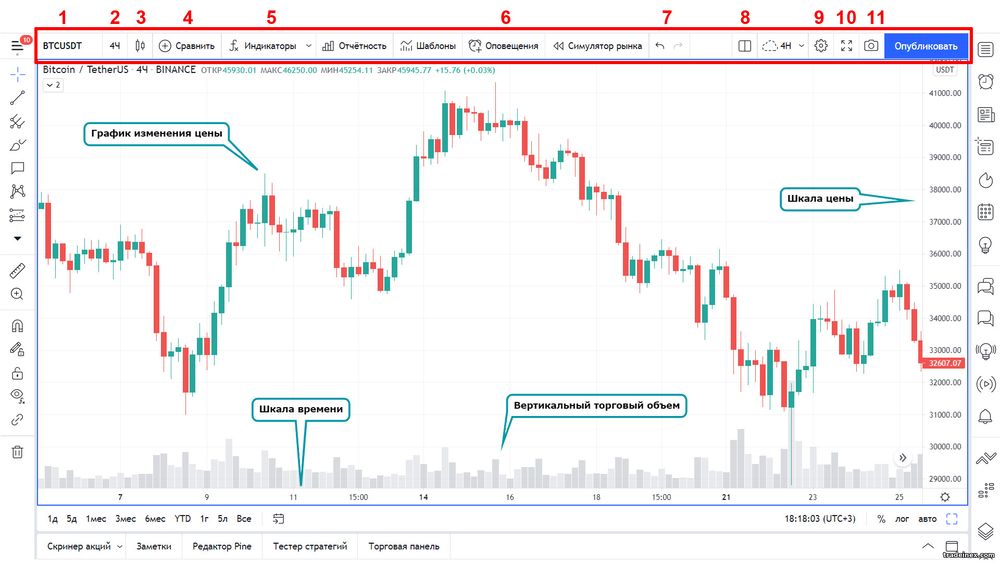
Верхняя панель состоит в основном из кнопок для настроек отображения графика, а также настроек уведомлений и публикации идей и скриншотов.
1. Выберите торговую пару, по которой будет отображаться график цены. В поле ввода достаточно начать вводить первые буквы тикера актива, чтобы появился список доступных вариантов.
2. Выберите таймфрейм для этой пары, который используется для масштабирования и детализации графика.
3. Выберите тип отображения графика. Здесь доступны линии, бары и многое другое, но мы рекомендуем - японские свечи, как самый информативный вариант.
4. Здесь можно добавить графики других активов для сравнения корреляции ценового движения с текущим.
5. Нажав на эту кнопку, на график можно добавить индикаторы технического анализа, например скользящие средние, RSI, полосы Боллинджера и многое другое.
6. Этот инструмент позволяет создать оповещения о прохождении ценой определенных уровней или оповещений по данным индикаторов, которые мохут появляться как в браузере так и на мобильных устройствах.
7. Функция отмены/повторения ваших действий на графике.
8. Выбор схемы расположения окон разных графиков.
9. Настройки отображения графика и дополнительных элементов.
10. Включение полноэкранного режима.
11. Создание снимка экрана.
Окно графика
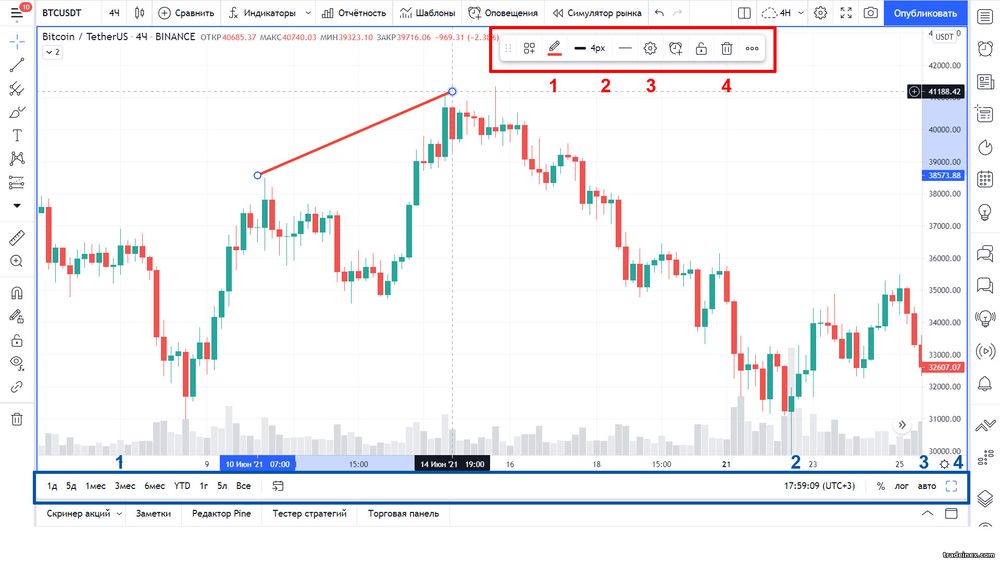
График цены является интерактивным и обновляется в реальном времени. Вы можете двигать его и масштабировать с помощью колёсика мыши, а также выбирать временной период отображения. На графике можно рисовать и располагать разнообразные графические элементы технического анализа.
1. Выбор временного периода отображения данных графика, от 1 дня до 5 лет.
2. Выбор часового пояса UTC.
3. Включение и выключения автоматического масштабирования графика.
4. Развернуть/свернуть выделенный график, если вы используете несколько окон с разными графиками.
При работе с инструментами для рисования, появляется специальная плавающая панель с выбором цвета и типа контура, а также других настроек графических элементов.
1. Цвет линии объекта рисования.
2. Ширина контура и выбор стиля объекта рисования.
3. Настройки объекта рисования.
4. Удалить объект.
Левая боковая панель
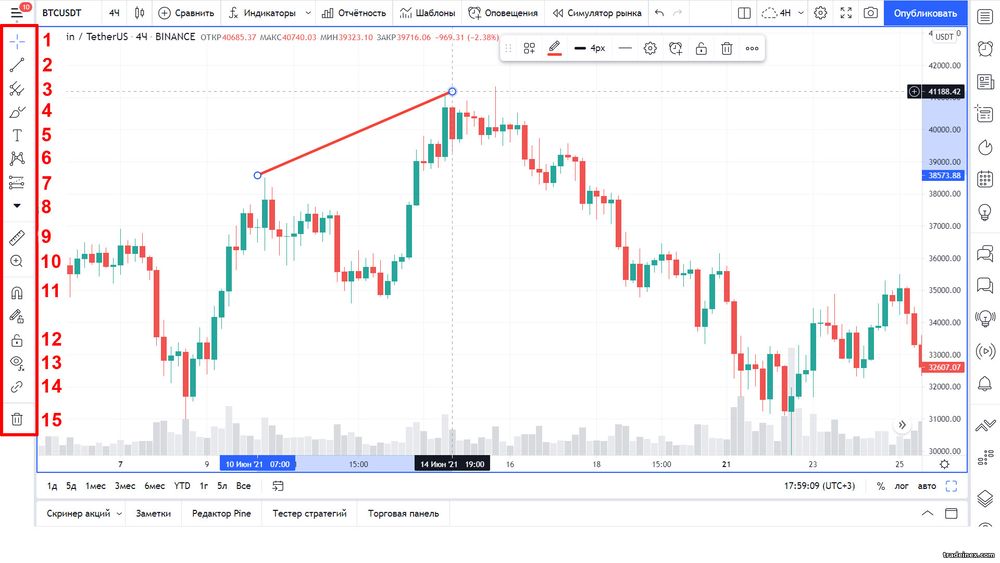
На левой панели расположены разнообразные инструменты рисования на графике, а также инструменты масштабирования и привязки:
1. Выбор варианта отображения курсора (перекрестие, точка, стрелка, ластик).
2. Меню выбора инструментов рисования разнообразных линий.
3. Меню выбора инструментов технического анализа, таких как: веера, квадраты Ганна, уровни коррекции Фибоначчи и т.д.
4. Меню выбора геометрических фигуры для рисования на графике окружностей, прямоугольников, ломаных линий и т. д.
5. Меню выбора текстовых элементов, таких как: заметка, сноска, просто и всплывающий текст.
6. Меню выбора паттернов и шаблонов: Голова и плечи, коррекционные волны Эллиота, синусоиды и т.д.
7. Меню выбора инструментов измерения и прогнозирования: диапазоны цен и дат, проекции цены.
8. Меню выбора графических элементов - иконок, типа стрелки, восклицательные и вопросительные знаки и т.д.
9. Линейка для процентного изменения цены между горизонтальными уровнями в выделенном диапазоне.
10. Инструмент масштабирования.
11. Инструмент для привязки графических элементов к точкам на графике цены.
12. Фиксация всех нанесенных на график объектов, которая делает невозможным их редактирование и перемещение.
13. Скрывает либо все нарисованные элементы, либо все индикаторы.
14. Скопировать все объекты рисования на все графики рабочего пространства.
15. Удаление всех объектов рисования.
Основная часть функционала для работы с графиками, интуитивно понятна для пользователя, который хотя бы немного знаком с трейдингом и аналитикой рынка. В следующих уроках мы будем постоянно практиковаться в применении методов графического анализа с использованием площадки TradingView.
ПРОЙДИТЕ ТЕСТ ПО ТЕМЕ УРОКА:
Проверьте свои знания полученные на этом занятии. Успешное прохождение тестирования позволит убедиться в том, что материалы урока хорошо усвоены и перейти к следующему уроку: Уровни поддержки и сопротивления.
ПЕРЕЙТИ К ТЕСТИРОВАНИЮ
« Назад к списку уроков
|